Cara Memperbaiki Penggunaan Disk 100% Dalam Windows 10
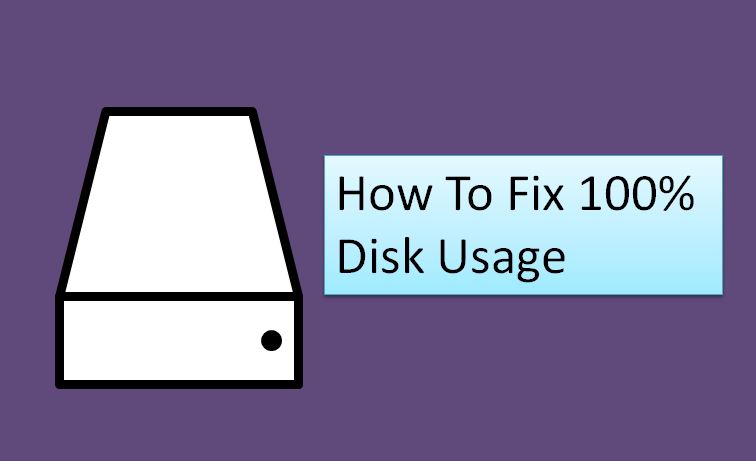
100% penggunaan disk dalam Windows 10 adalah masalah yang kita semua hadapi pada suatu waktu atau yang lain. Manajer Tugas menunjukkan bahwa cakram menggunakan utilisasi 100 persen meskipun beban kerjanya ringan atau tidak ada sama sekali. Karena apa yang tampak penggunaan disk tinggi di Windows 10, sistem mungkin mengalami kelambatan atau menjadi tidak responsif. Meskipun PC Anda tidak melakukan tugas komputasi intensif, Anda mulai melihat kelambatan yang parah. Meskipun tidak ada satu alasan yang dapat dipilih sebagai alasan utama untuk penggunaan memori 100 persen dalam Windows 10, ada beberapa layanan yang menyebabkan masalah ini. Jadi apa yang menyebabkan masalah dan bagaimana menurunkan penggunaan disk Windows 10? Baca terus!
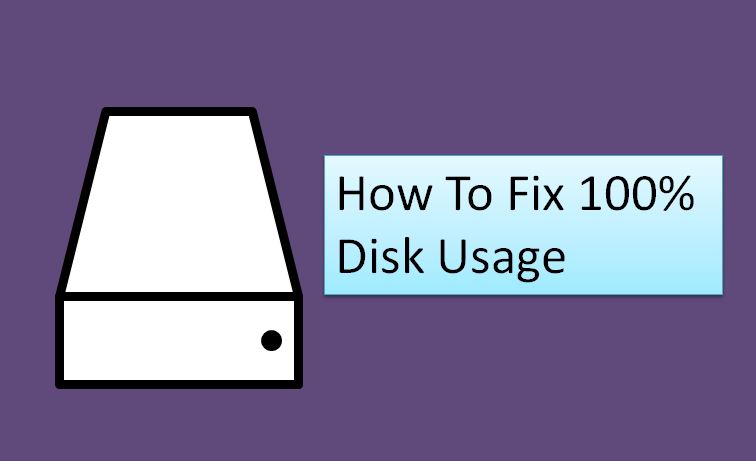
Apa yang Menyebabkan Penggunaan Disk 100% Windows 10
Salah satu alasan mengapa Anda mungkin menghadapi penggunaan disk yang tinggi adalah bahwa PC Anda mungkin terinfeksi malware. Ketika hard drive PC Anda terus-menerus bekerja di dekat 100%, sulit bagi sistem untuk melakukan tugas-tugas rutin, sehingga memperlambat semuanya. Untungnya, pengelola tugas dapat membantu kami men-debug masalah dan memperbaiki masalah penggunaan disk 100% yang mengganggu Windows 10. Ikuti langkah-langkah ini –
Langkah 1: Tipe "Pengelola tugas" di Windows cari bar dan klik Pengelola tugas ketika itu muncul.

Langkah 2: Dalam Proses tab, lihat% di bagian atas Disk Kolom. Jika 100%, maka Anda tahu ada sesuatu yang salah. Salah satu aplikasi bisa menyebabkan penggunaan disk tinggi.
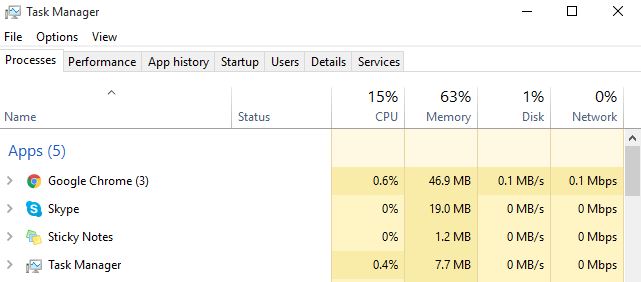
Cara Memperbaiki Penggunaan Disk 100% di Windows Windows 10
Sekarang kami tahu cara mengonfirmasi apakah memang ada masalah penggunaan disk tinggi Windows 10, mari kita lihat beberapa cara untuk menurunkan penggunaan disk.
Perbaiki 1: Berhenti Windows Cari
Windows Cari membantu dalam mencari file di PC Anda lebih cepat tetapi kadang-kadang, Windows Pencarian dapat menyebabkan masalah penggunaan memori tinggi di Windows 10. Salah satu cara untuk menurunkan penggunaan disk adalah untuk menonaktifkan sementara Windows Cari. Ikuti langkah ini –
Langkah 1. Buka Prompt Perintah dalam mode administrator. Cari "cmd" di bilah pencarian, klik kanan pada Command Prompt, dan pilih "Run as administrator"
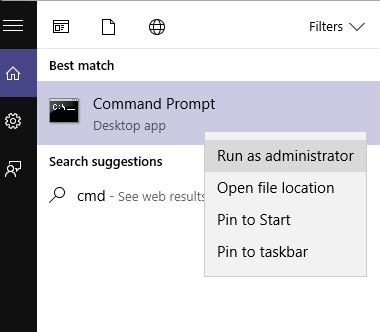 Langkah 2. Ketikkan perintah ini: net.exe berhenti "Windows Cari"
Langkah 2. Ketikkan perintah ini: net.exe berhenti "Windows Cari"
Menonaktifkan Windows Pencarian akan menghentikan pengindeksan semua file, tetapi Anda masih dapat melakukan pencarian. Sekarang periksa untuk melihat apakah penggunaan disk telah berkurang. Jika Anda ingin memulai Windows Cari lagi, ketikkan perintah ini di command prompt: mulai net.exe "Windows Cari"
Lihat juga: Cara memperbaiki salinan ini Windows tidak asli
Perbaiki 2: Perbaiki Driver StorACHI.sys
Bug firmware pada driver Microsoft ACHI bernama StorACHI.sys terkadang dapat menyebabkan penggunaan disk 100%. Untuk memperbaiki masalah ini, ikuti langkah-langkah ini –
Langkah 1. Buka prompt perintah dengan hak administrator seperti yang ditunjukkan pada solusi di atas.
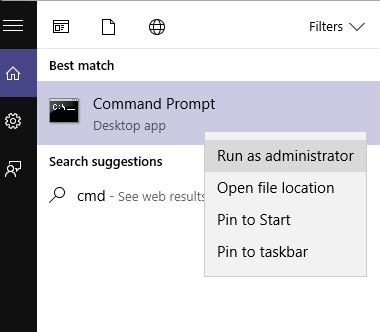
Langkah 2. Kemudian ketik perintah berikut di jendela prompt perintah dan tekan Enter: devmgmt.msc
Langkah 3. Langkah sebelumnya akan membuka Device Manager. Dibawah Pengontrol IDE ATA / ATAPI klik kanan pada node AHCI controller dan pilih Properti.
 Langkah 4. Arahkan ke tab driver dan klik Detail pengemudi.
Langkah 4. Arahkan ke tab driver dan klik Detail pengemudi.
Langkah 5. Jika kamu melihat "StorAHCI.sys”Dalam daftar, penggunaan disk 100% disebabkan oleh bug di StorACHI.sys.
Untuk memperbaikinya, ikuti langkah-langkah ini –
Langkah 1. Di jendela properti yang sama dengan yang Anda buka, navigasikan ke menu Detail tab.
Langkah 2. Pilih jalur instance Perangkat dari menu drop-down Properti. Salin jalur ini ke Notepad.
Langkah 3. Buka editor registri dengan mengetik regedit di command prompt yang sebelumnya dibuka.
Langkah 4. Navigasi ke: HKEY_LOCAL_MACHINE System CurrentControlSet Enum PCI
Langkah 5. Ubah nilai dari Didukung MSIS kunci dari "1" ke "0". Klik Oke untuk menyimpan nilai.
Langkah 6. Menutup Windows Registrasi dan mulai ulang PC Anda.
Lihat juga: Cara Melakukan Dual Boot Windows 10 dan Windows 7/8 / 8.1 pada PC yang Sama
Perbaiki 3: Nonaktifkan Layanan Superfetch
Terkadang, Superfetch layanan juga dapat menyebabkan penggunaan disk 100% pada Windows Vista Windows 10. Untuk menonaktifkan Layanan Superfetch, buka Command Prompt, ketik perintah di bawah ini, dan tekan Enter.
net.exe berhenti superfetch
Sekarang, periksa untuk melihat apakah masalah telah diatasi.
Lebih Banyak Alasan untuk Penggunaan Disk Tinggi pada Windows 10
Ada beberapa faktor lagi yang menyebabkan penggunaan memori tinggi Windows 10 PC. Anda dapat memeriksa tautan di bawah ini untuk info terperinci.
Kesimpulan
Biasanya, salah satu dari tiga solusi yang telah kami uraikan di atas memperbaiki masalah Penggunaan disk 100% aktif Windows 10. Jika Anda masih mengalami masalah, bagikan detail masalah di bagian komentar.




